自学PS[6]:屏幕显示模式选择及快速缩放图像。
来源:网络收集 点击: 时间:2024-07-28【导读】:
为了方便用户查看图像内容,PS中用户可以选择屏幕显示模式及对屏幕的进行缩放来实现,便于用户查看图像的整体效果和查看图像细节。工具/原料morePC电脑一台PS软件方法/步骤1/6分步阅读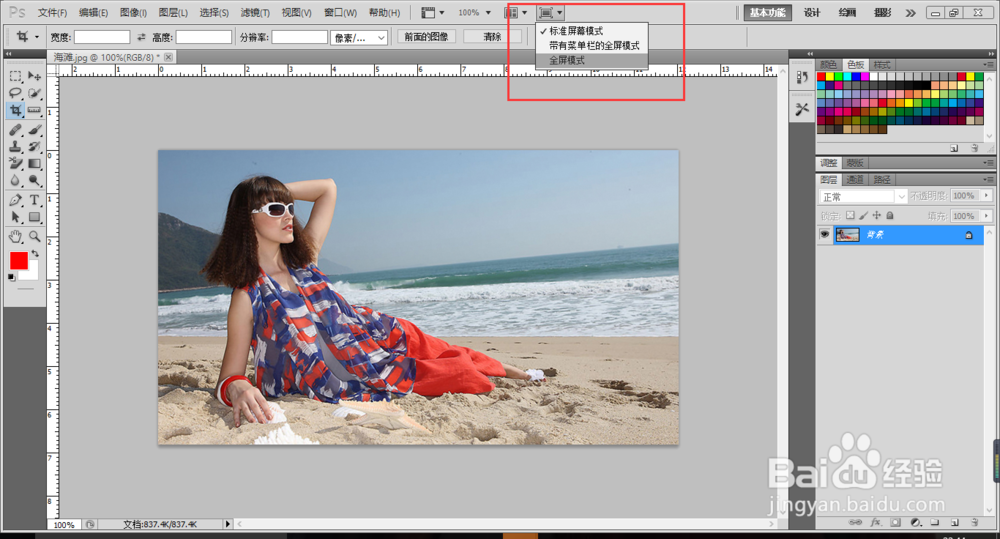 2/6
2/6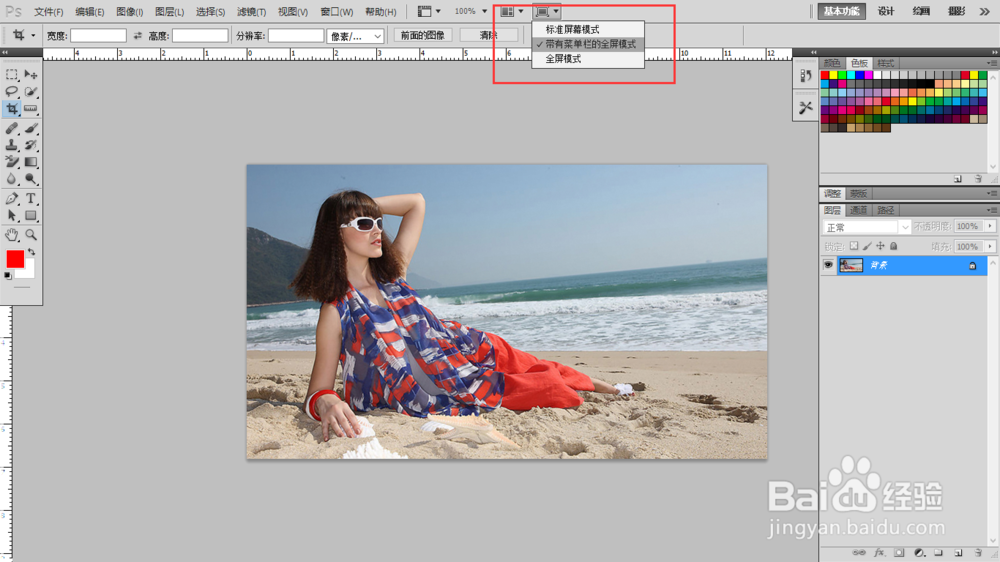 3/6
3/6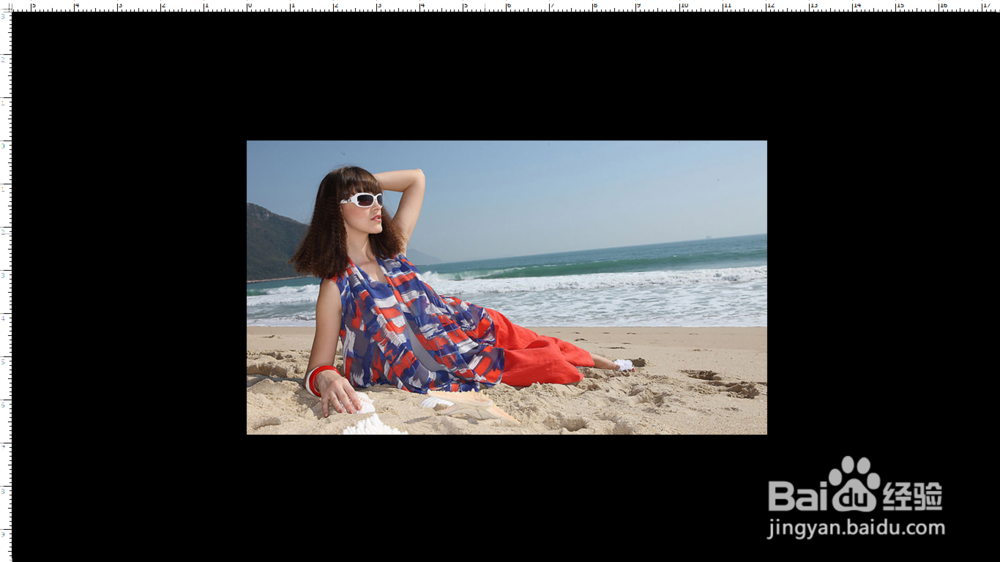 4/6
4/6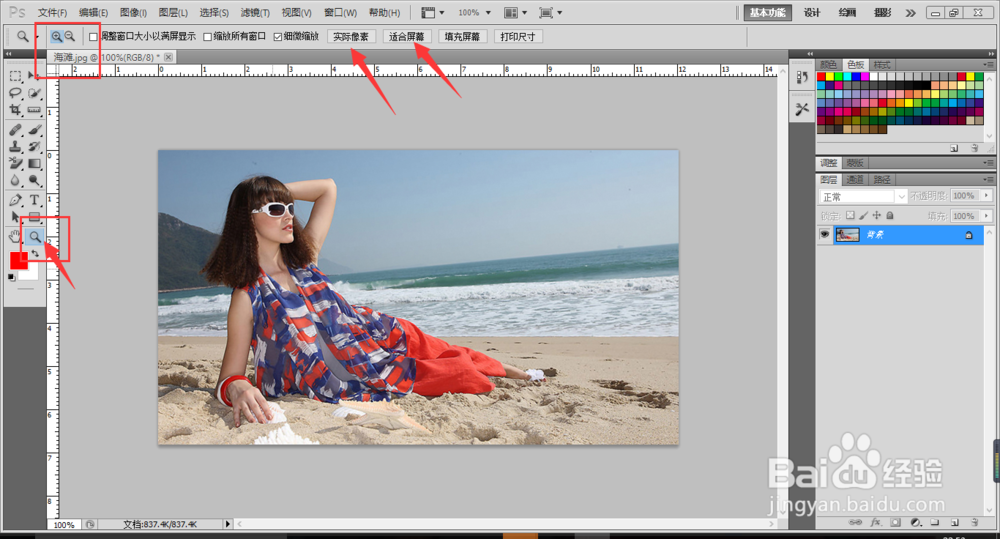
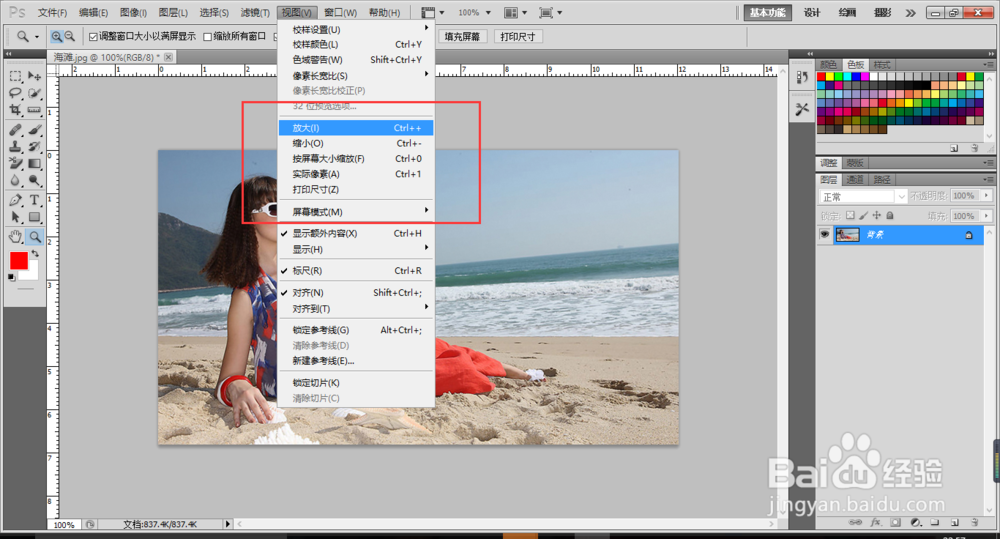 5/6
5/6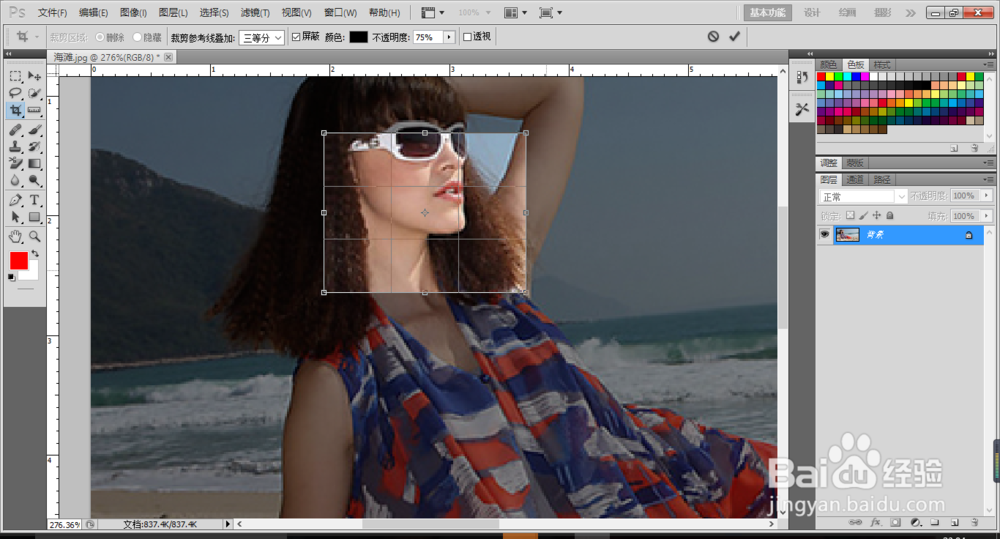 6/6
6/6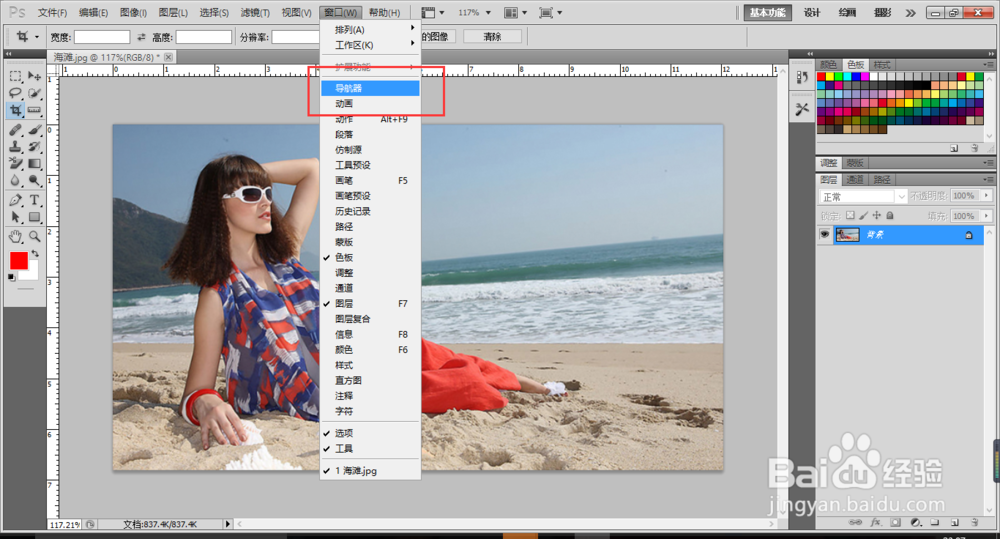
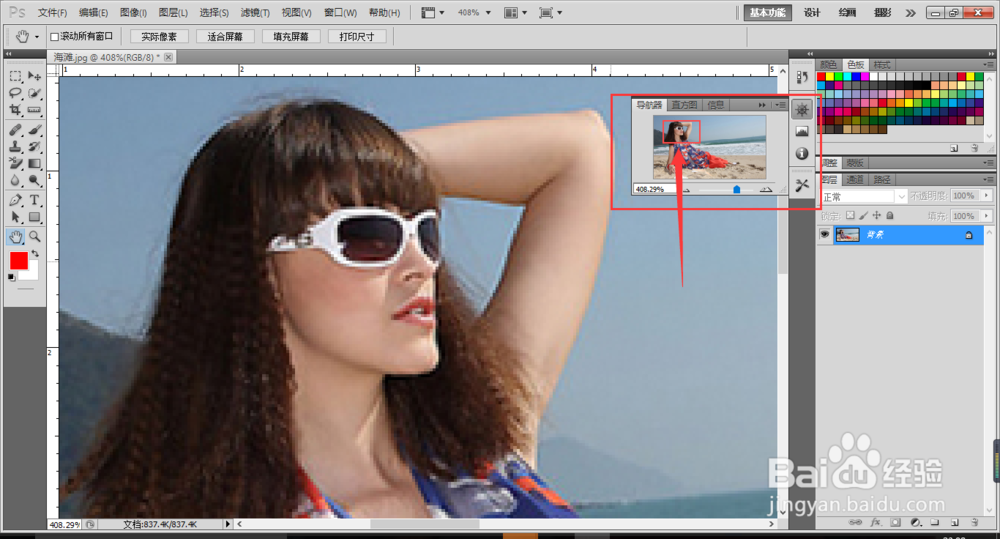 注意事项
注意事项
屏幕显示模式有,标志屏幕显示模式、带有菜单栏的全屏显示模式、全屏显示模式。其中当前打开图片时软件自动的应用标准屏幕显示模式。
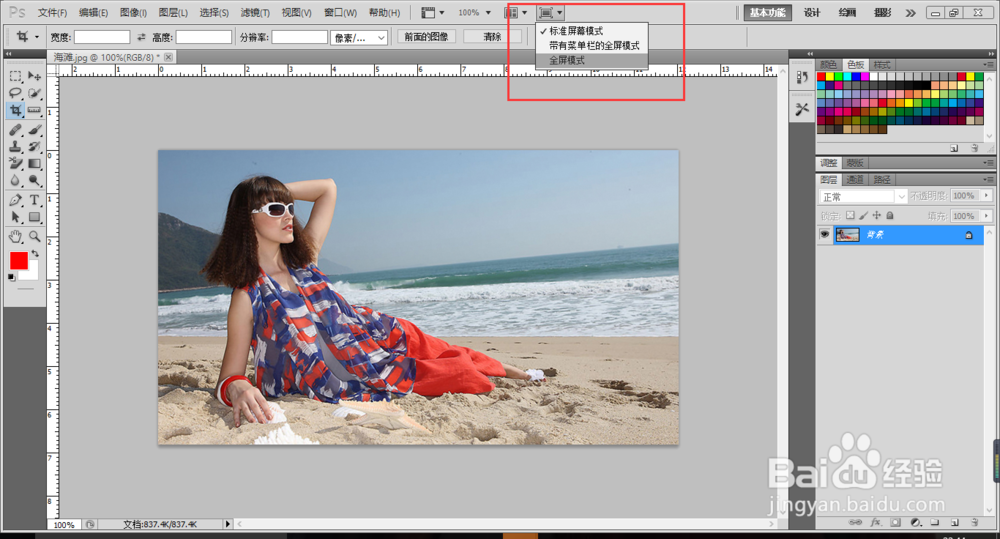 2/6
2/6带有菜单栏的全屏显示模式,是将工具栏,状态栏进行隐藏,只留有菜单栏的显示模式。
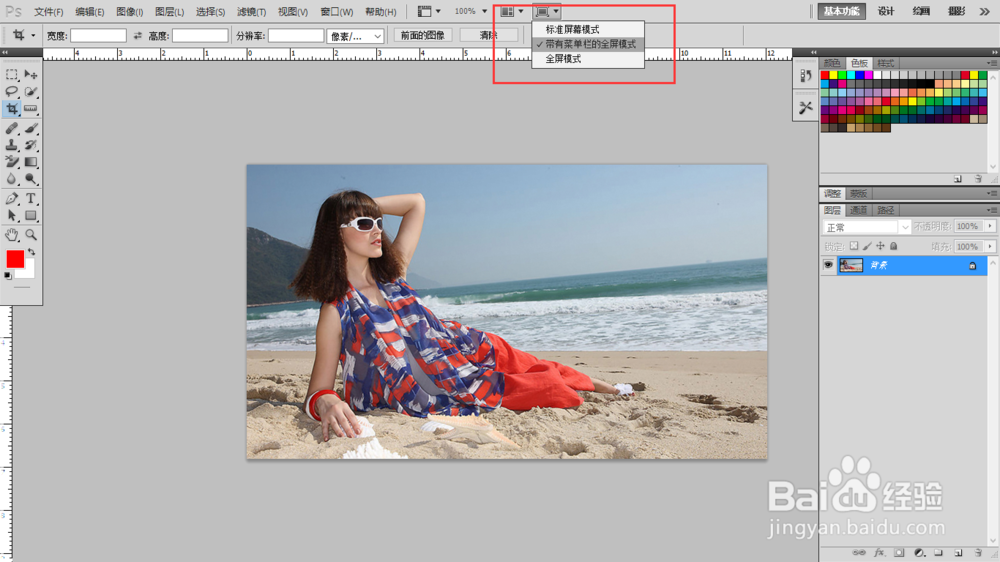 3/6
3/6全屏显示模式,顾名思义便是将图片进行全屏显示,此时将菜单栏也隐藏起来,如果想退出全屏显示模式,按ESC键或者按F键就可以退出。
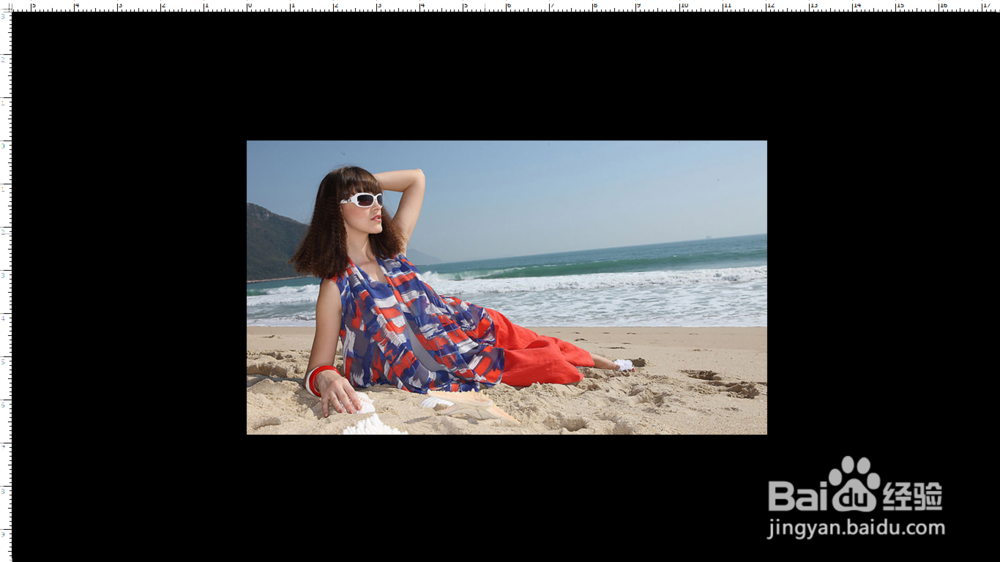 4/6
4/6如果想对图像进行放大或者缩小,可以选择使用放大镜工具,多次点击就可以达到效果,想放大图像中的那个地方,鼠标点击即可实现。也可以选择【视图】-【放大】/【缩小】/【按屏幕大小进行缩放】,大家可以试一试查看效果。
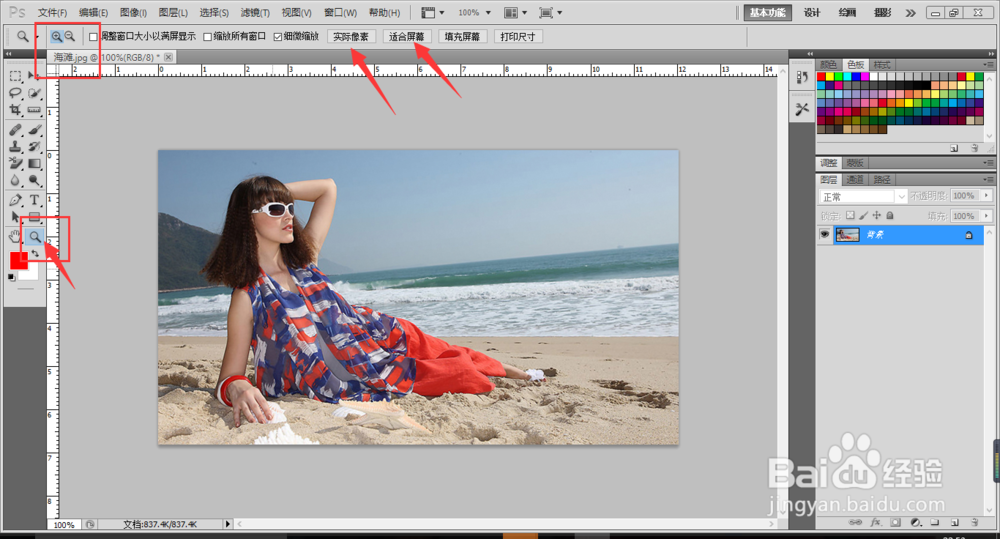
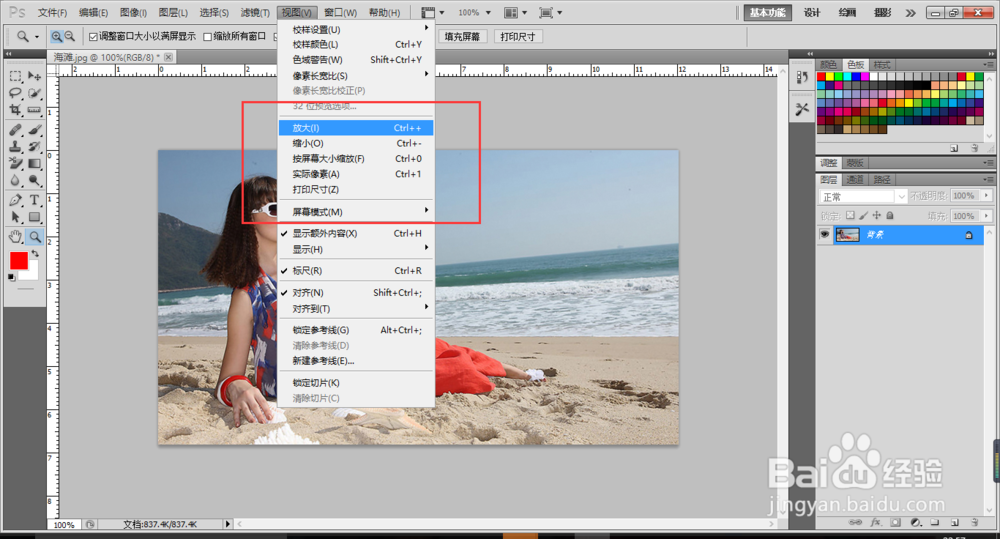 5/6
5/6如果想快速对图像中的某个细节进行查看,则需要用到抓手工具或者导航器了,抓手工具一般用于将图片放大后进行查看,便可以在不改变图像显示大小的情况下进行查看图片。如果想在操作中使用抓手工具,而又不想退出当前编辑,则可以按住空格键进行实现。
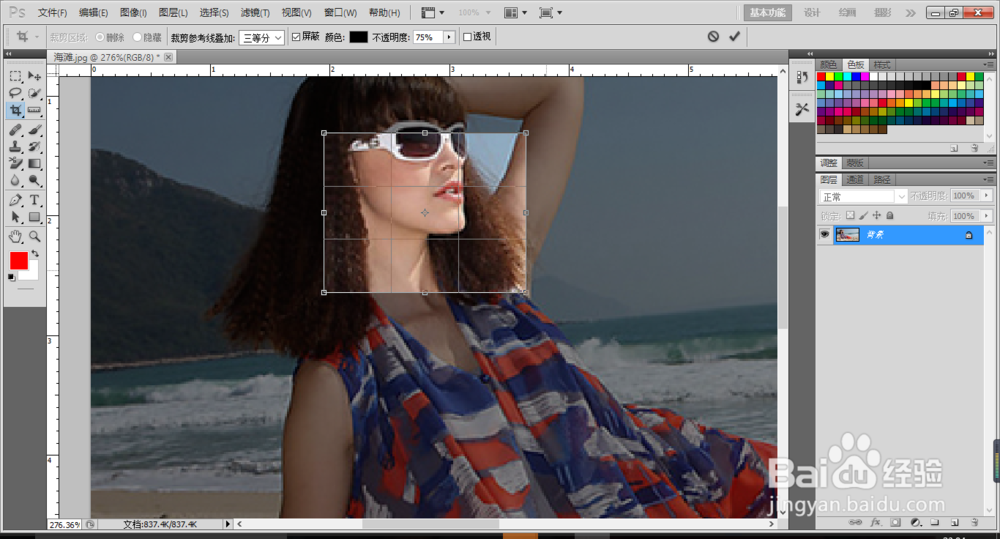 6/6
6/6导航器的使用,导航器调版就像是一个整体地图,显示当先屏幕显示的部位位于整个图片的什么位置。
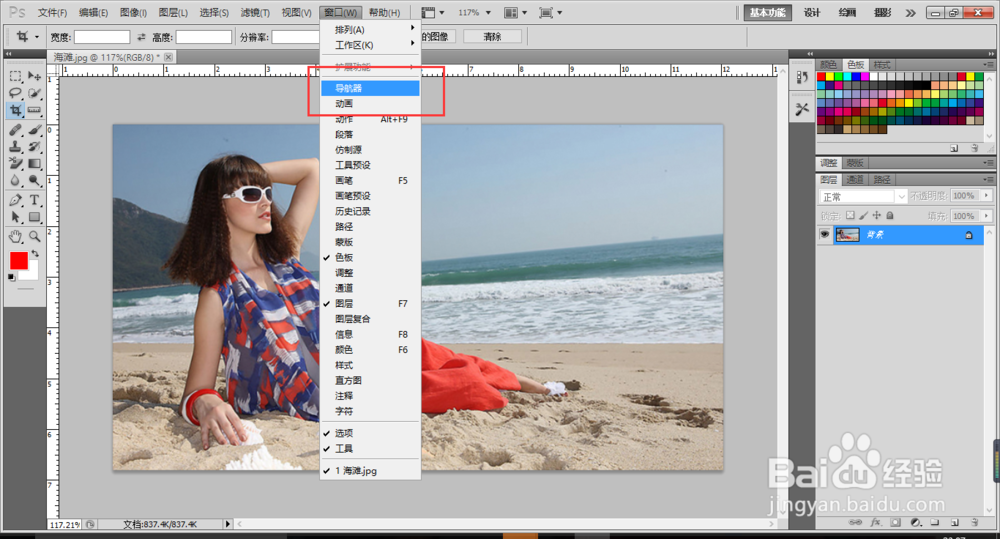
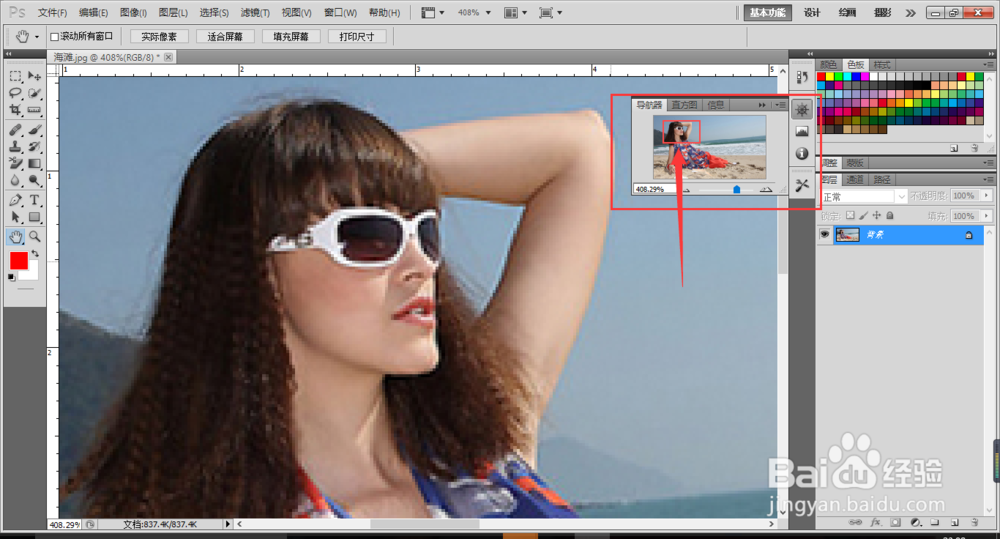 注意事项
注意事项显示模式的选择要根据实际作图情况进行选择
导航器调版的使用更容易形成整体的设计思路及图片整体概念
版权声明:
1、本文系转载,版权归原作者所有,旨在传递信息,不代表看本站的观点和立场。
2、本站仅提供信息发布平台,不承担相关法律责任。
3、若侵犯您的版权或隐私,请联系本站管理员删除。
4、文章链接:http://www.1haoku.cn/art_1025628.html
上一篇:成都到茂县松坪沟旅游
下一篇:魔兽世界8.0DS巨龙之魂奥卓克希昂怎么刷
 订阅
订阅